Pięć sprawdzonych metod bezproblemowego zgrywania płyt DVD z napisami
Napisy w filmach DVD poprawiają ogólne wrażenia z oglądania, zwłaszcza jeśli oglądasz film w obcym języku. Dlatego chcesz zgrać DVD z napisami, gdy osiągniesz punkt, w którym chciałbyś je oglądać na dowolnym urządzeniu bez kłopotów z fizycznym dyskiem. W tym celu dzisiejszy post chętnie podzieli się pięcioma najłatwiejszymi metodami zgrywania DVD z napisami, dzięki czemu będziesz mógł oglądać swoje ulubione treści DVD w dowolnym czasie i miejscu.
Lista przewodników
Metoda 1. 4Easysoft DVD Ripper Metoda 2. DVDFab DVD Ripper Metoda 3. Hamulec ręczny Metoda 4. VLC Media Player Metoda 5. MakeMKV| Metody | Cechy |
| 4Easysoft Ripper DVD | Posiada przyjazny dla użytkownika interfejs z różnymi opcjami formatów i ścieżek napisów do wydruku. |
| Program do ripowania DVDFab DVD | Obsługuje wiele formatów i umożliwia wyodrębnianie i dostosowywanie napisów. |
| Hamulec ręczny | Narzędzie typu open source umożliwiające zgrywanie płyt DVD z obsługą napisów. |
| Vlc media player | Działa jako wszechstronny odtwarzacz, który umożliwia zgrywanie płyt DVD i dołączanie napisów do końcowego pliku wyjściowego. |
| ZróbMKV | Zachowaj oryginalną jakość wideo dzięki napisom i ścieżkom dźwiękowym w jednym formacie pliku MKV. |
Metoda 1. 4Easysoft DVD Ripper
Chcesz szybko zgrać DVD z napisami, głównie wewnętrznymi napisami? Potrzebujesz 4Easysoft Ripper DVD dla komputerów Mac aby to się stało! Program nie tylko obsługuje różne formaty cyfrowe, ale także sprawia, że proces zgrywania jest bardziej prosty dzięki zaawansowanej technologii akceleracji, przy jednoczesnym zachowaniu oryginalnej wysokiej jakości. Ponadto pozwala dostosować ustawienia wyjściowe, aby uzyskać pożądane odtwarzanie wyjściowe na dowolnym urządzeniu. Niezależnie od tego, czy jest chronione, czy nie, nie będziesz mieć żadnego problemu; zawartość DVD może zostać zgrana przy użyciu możliwości tego oprogramowania i może zostać ulepszona na różne ekscytujące sposoby przez 4Easysoft.

Szybki wybór napisów wewnętrznych dostępnych na płycie DVD.
Zgrywaj płyty DVD do wielu formatów wideo, np. MP4, MKV, AVI i innych.
Możliwość zgrywania wielu płyt DVD lub tytułów jednocześnie bez utraty jakości.
Umożliwia przycinanie, kadrowanie i dostosowywanie napisów przed zgraniem filmu DVD.
100% Bezpieczne
100% Bezpieczne
Krok 1Początek 4Easysoft Ripper DVD po włożeniu płyty do napędu komputera. Następnie kliknij „Załaduj DVD”, aby „Załaduj płytę”, aby zaimportować zawartość płyty DVD do programu.

Krok 2Po przeczytaniu wszystkie główne tytuły są widoczne; aby w pełni obejrzeć wszystko i przejść do zaznaczenia tytułów, które chcesz zripować, kliknij przycisk „Full Title List”. Tutaj zaznacz wszystkie tytuły/rozdziały, które chcesz zripować.

Krok 3Po prawej stronie kliknij menu „Zgraj wszystko do”, aby wybrać format wyjściowy zgranej płyty DVD. Możesz wybrać opcję w sekcji „Wideo” w zależności od swoich potrzeb, a także zmienić ustawiony profil, jeśli chcesz.

Krok 4Wracając do głównego interfejsu, znajdź menu „Napisy”, gdzie możesz wybrać spośród dostępnych utworów na DVD i zaznaczyć te, które chcesz uwzględnić. Później ustaw folder docelowy i kliknij przycisk „Zgraj wszystko”, aby zgrać DVD z napisami.

Metoda 2: DVDFab DVD Ripper
Innym potężnym programem, którego możesz użyć, aby nauczyć się zgrywać DVD z napisami, jest DVDFab DVD Ripper. Oprócz obsługi dużej liczby formatów wyjściowych, DVDFab pozwala wyodrębnić napisy, a nawet zgrać je z nienaruszonymi napisami lub dodać napisy do zgranego pliku. Ich czcionkę, kolor, rozmiar i wiele innych można również spersonalizować. Wielkie dzięki jego najnowocześniejszym innowacjom, wyróżnia się również szybkością zgrywania, zapewniając każdemu szybki czas przetwarzania bez utraty jakości. Oto jak zgrać DVD z napisami:
Krok 1Po uruchomieniu DVDFab na ekranie wybierz moduł „Ripper” i kliknij przycisk „Add Source”, aby zaimportować plik DVD. Pamiętaj, aby najpierw umieścić płytę w napędzie, zanim zaczniesz.
Krok 2Gdy program odczyta DVD, wybierz preferowany tytuł, ścieżki, rozdział i format wyjściowy. W przypadku napisów kliknij przycisk „Napisy” i określ ścieżkę, którą chcesz zgrać.
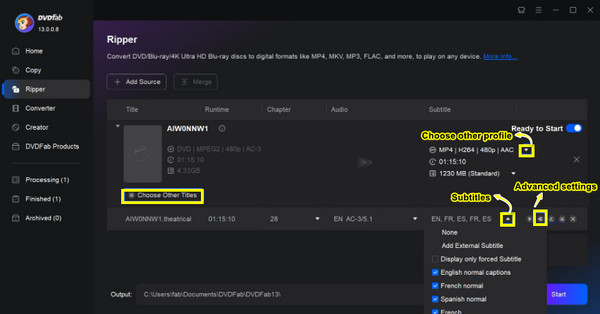
Krok 3Aby zmienić niektóre ustawienia napisów, kliknij przycisk „Ustawienia zaawansowane”. Następnie możesz ustawić tryb na „Bezpośrednie renderowanie do wideo” (już osadzone w Twoim wideo) lub „Remux do pliku” (umożliwia wyłączenie lub włączenie napisów).
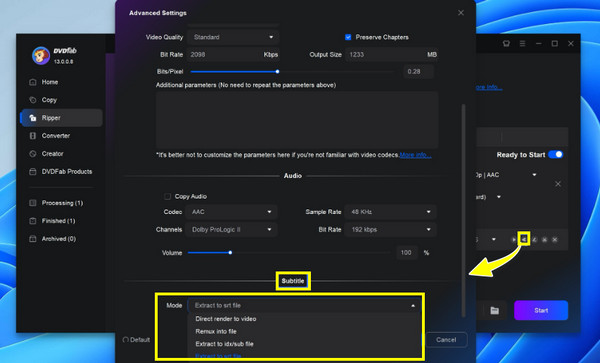
Krok 4Gdy wszystko będzie już idealnie, wybierz katalog wyjściowy, aby zapisać zripowaną płytę DVD z napisami. Kliknij przycisk „Start”, aby rozpocząć proces.
Metoda 3: Hamulec ręczny
Chociaż Handbrake jest znany jako konwerter open-source, który działa na wielu platformach, działa również najlepiej podczas zgrywania płyt DVD z napisami. Funkcjonalność zgrywania współpracuje z mnóstwem gotowych ustawień i konfigurowalnych ustawień, które pozwalają uzyskać pożądany format, ustawienia wyjściowe itp. Możesz jednak napotkać problemy z wynikami, ponieważ jakość napisów w Twoim wideo DVD może ulec pogorszeniu. Jeśli Ci to nie przeszkadza, sprawdź poniższe kroki, aby zgrać DVD z napisami za pomocą Handbrake:
Krok 1Po otwarciu Handbrake włóż płytę DVD do napędu, a następnie zaimportuj ją, klikając przycisk „Open Source” powyżej. Wybierz tytuł i rozdział, które chcesz zgrać. Następnie wybierz żądany format wyjściowy, ustawienie wstępne, kodek i jakość.
Krok 2Następnie przejdź do zakładki „Napisy”, gdzie musisz wybrać preferowany utwór do zgrania z DVD. W przeciwnym razie dodaj zewnętrzne utwory z napisami, jeśli chcesz. Upewnij się, że zaznaczyłeś pole „Wypal” na środku.
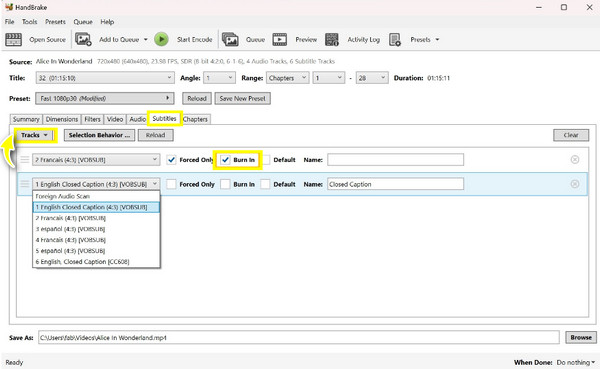
Krok 3Gdy wszystko jest już ustalone — format wyjściowy, ustawienia, napisy i ścieżka wyjściowa — kliknij przycisk „Rozpocznij kodowanie”, aby Handbrake zgrał płytę DVD z napisami.
Metoda 4: VLC Media Player
Na pewno niewiele osób wie, że VLC Media Player to ripper, który pozwala zgrywać DVD z napisami oprócz odtwarzania plików wideo i audio. Program posiada również podstawowe możliwości edycji, pozwalające na przycinanie, obracanie, dostosowywanie efektów wideo i robienie wielu innych rzeczy przed całkowitym zgraniem wideo DVD do pożądanego formatu cyfrowego. Mimo to możesz nadal uważać, że jego opcje są ograniczone w porównaniu do innych dedykowanych ripperów; nadal może zgrywać DVD z napisami, więc oto jak:
Krok 1Otwórz VLC na ekranie komputera, a następnie włóż DVD do zgrywania do napędu. W interfejsie programu kliknij menu „Media” i wybierz „Convert/Save”.
Krok 2Następnie upewnij się, że zaznaczyłeś pole „No disc menus” przed otwarciem źródła DVD z menu rozwijanego „Disc device”. Następnie z sekcji „Audio and Subtitles” wybierz napis, który ma zostać przekonwertowany z tytułem DVD. Aby potwierdzić, kliknij przycisk „Convert/Save”.

Krok 3W tym nowym oknie dialogowym wybierz format z menu rozwijanego „Profil”, a następnie kliknij przycisk „Profil niestandardowy” obok niego, aby zmienić niektóre niezbędne ustawienia, w tym wybrać format enkapsulacji i włączyć przechwytywanie napisów. Kliknij przycisk „Zapisz”, aby zastosować zmiany.
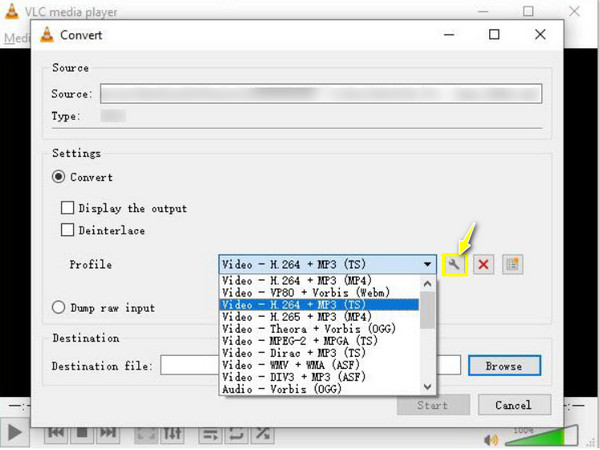
Krok 4Czas wyznaczyć ścieżkę dla zgranej płyty DVD, a następnie kliknąć przycisk „Start”, aby program przygotował się do zgrania płyty DVD z napisami.
Metoda 5: MakeMKV
MakeMKV, potężne oprogramowanie stworzone specjalnie do zgrywania płyt DVD i Blu-ray do formatów cyfrowych, kończy dzisiejszą listę! Jeśli chodzi o zgrywanie z napisami, MakeMKV nie zawodzi, ponieważ pozwala wybrać określone ścieżki podczas operacji. Oznacza to, że możesz zachować dźwięk i wybrane napisy osadzone w jednym formacie pliku MKV. W zaledwie trzech prostych krokach możesz wygodnie oglądać swoje ulubione programy DVD z napisami. Dowiedz się, jak działa MakeMKV poniżej, aby zgrywać płyty DVD z napisami:
Krok 1Po uruchomieniu MakeMKV na pulpicie, umieść DVD, które chcesz zgrać, w napędzie DVD. Program będzie mógł wykryć DVD; kliknij przycisk „DVD”, aby załadować źródło dysku i zobaczyć wszystkie tytuły i rozdziały.
Krok 2Następnie wybierz tytuły, które chcesz zgrać, po prawej stronie zobaczysz pole ścieżki napisów; pamiętaj o zaznaczeniu go, aby uwzględnić je w zgranej płycie DVD.
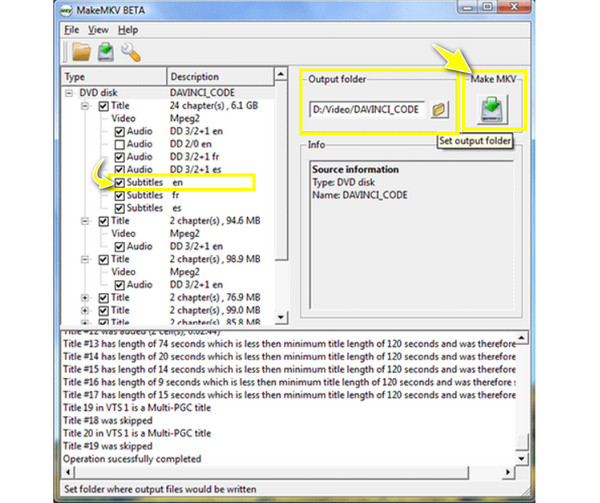
Krok 3Później wybierz folder wyjściowy, w którym chcesz zapisać zgraną płytę DVD z napisami, zanim klikniesz przycisk „Make MKV”, aby rozpocząć operację zgrywania. W ten sposób zgrasz płytę DVD z napisami za pomocą MakeMKV.
Wniosek
Dzięki za dokończenie tego posta! Teraz możesz łatwo zgrać DVD z napisami za pomocą narzędzi omówionych dzisiaj. Każde z nich ma unikalną moc, aby pomóc Ci uzyskać kopię cyfrową z pożądanymi napisami. Jednak jeśli chcesz uzyskać to, co najlepsze dla zawartości DVD, użyj 4Easysoft Ripper DVD. Program może pomóc Ci uzyskać preferowany format dla Twojego zripowanego DVD z napisami w doskonałej jakości wideo i audio! Pobierz go już dziś i odkryj więcej ekscytujących funkcji.
100% Bezpieczne
100% Bezpieczne


